Come rendere Signal la tua app di messaggistica predefinita su Android
Social Media / / August 04, 2021
Annunci
L'app Signal è attualmente la preferita dagli utenti dei social media. Le persone si stanno allontanando da WhatsApp a causa della sua controversa politica sulla privacy. Se hai un problema di privacy, Signal è la migliore applicazione che puoi avere per inviare messaggi istantanei e condividere file multimediali. A proposito di cosa puoi usa Signal come app di messaggistica predefinita su Android. In questa guida ti mostrerò come farlo.
Invece di avere più app di messaggistica sul telefono, è meglio avere un'app che serva a tutti gli scopi. Il segnale è una buona scelta per essere l'app di messaggistica principale per la semplicità di utilizzo che offre. C'è però un difetto. Solo su dispositivi Android, puoi utilizzare Signal come app SMS predefinita. Se hai un iPhone / iPad, non sarai in grado di impostare Signal come app principale per la messaggistica. Quindi, prendi i tuoi telefoni / schede Android e iniziamo con la guida.
Rendi Signal la tua app di messaggistica predefinita su Android
Anche se sarai in grado di inviare brevi messaggi di testo regolari utilizzando Signal, non verranno crittografati a meno che il destinatario non utilizzi Signal. I messaggi che scambi con altri contatti utilizzando Signal sono tutti crittografati.
Impostazione del segnale come app principale per gli SMS
- Segnale di lancio
- Tocca il file Pulsante a 3 punti nell'angolo in alto a destra dello schermo
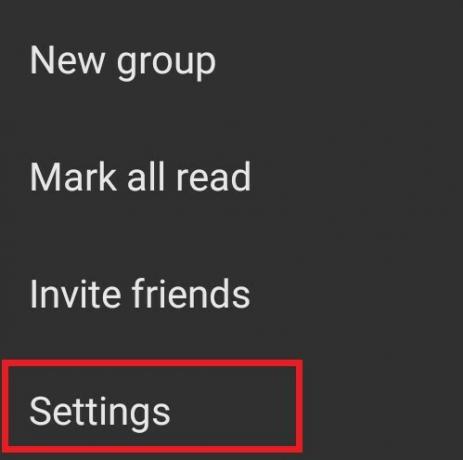
- Dal menu selezionare impostazioni
- Quindi tocca SMS e MMS [sarà disattivato per impostazione predefinita]

- Nella schermata successiva toccare SMS disabilitati
- Verrà visualizzato un menu con un elenco di tutte le app di messaggistica installate sul tuo dispositivo Android

- Tocca il pulsante di opzione accanto a Segnale
- Per confermare toccare Imposta come predefinito
Dopo aver impostato Signal come app di messaggistica predefinita del tuo dispositivo Android. Puoi vedere tutta la tua lista di contatti apparire su Signal.
Annunci

Da quell'elenco di contatti, quelli che stanno utilizzando l'app Signal, li vedrai apparire sotto l'alfabeto di colore blu che è il primo alfabeto dei loro nomi. Gli altri che non hanno installato Signal, l'alfabeto dei loro nomi verrà visualizzato in grigio.
SMS non protetti
Quando provi a effettuare una chiamata a un contatto che non utilizza Signal, vedrai un lucchetto sbloccato sull'icona della telefonata. Ciò significa che la chiamata non è crittografata.
Nella casella di digitazione del messaggio, vedrai che dice SMS non protetti. Ciò significa che non verrà eseguita alcuna crittografia per le conversazioni che svolgi.
Ma quando provi a inviare un messaggio a qualcuno che usa Signal come te, ottieni due opzioni se tocchi e tieni premuto il pulsante di invio del messaggio. Puoi inviare il messaggio come SMS non sicuro o nel modo normale criptato offerto in modo nativo da Signal. Puoi vedere lo screenshot qui sotto per capire cosa sto spiegando qui.
Quindi, questo è tutto. Se vuoi evitare di utilizzare la tua normale app di messaggi e rendere Signal l'app di messaggistica predefinita del tuo dispositivo Android, questa guida ti aiuterà.
Annunci
articoli Correlati
- Come utilizzare i pacchetti di adesivi in Signal
- Come passare da WhatsApp a Signal
- Signal archivia i dati utente



